Endringer etter at programvaren oppdateres til Android 14
I tillegg til at programvaren er oppdatert til Android 14, er det også gjort endringer i eksisterende funksjoner. Følgende er noen av de største endringene etter at du oppdaterer enheten til Android 14.
Denne Hjelpeveiledning beskriver ikke alle Android 14-funksjonene. Enkelte funksjoner, innstillinger og elementer i skjermdesignen kan avvike fra innholdet i denne Hjelpeveiledning etter at du oppdaterer enheten til Android 14.
Nye funksjoner på låseskjermen
Du kan nå vise snarveisikoner som [Lommelykt] eller [Ikke forstyrr] for å få rask tilgang til hver funksjon fra låseskjermen.
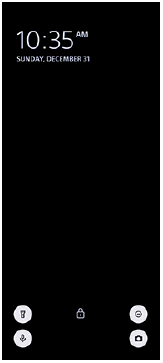
-
Berør og hold nede et tomt felt på startskjermen, og trykk deretter på [Bakgrunn og stil].
-
Trykk på [Låseskjerm] > [Snarveier].
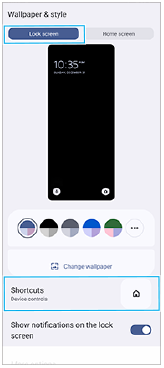
-
Trykk på [Venstre hurtigtast] eller [Høyre hurtigtast], og velg ikonet som du vil vise på låseskjermen.
Merknad
- [Vis Wallet]- og [Vis enhetsstyring]-bryteren under [Innstillinger] > [Skjerm] > [Innstillinger for låseskjerm] er fjernet.
Nye funksjoner i Photo Pro
Endring i metoden for å bytte til videomodus for sakte film
Du kan nå bytte til videomodus for sakte film ved å trykke på 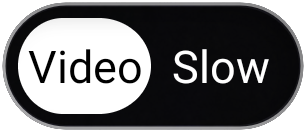 (Knapp Bytt mellom video og sakte film) (A) i videomodus.
(Knapp Bytt mellom video og sakte film) (A) i videomodus.
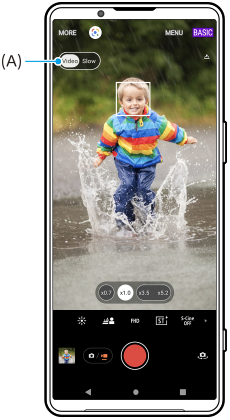
-
I BASIC (grunnleggende) modus trykker du på
 (Bytt kamera-ikon) for å aktivere hovedkameraet.
(Bytt kamera-ikon) for å aktivere hovedkameraet. -
Trykk på
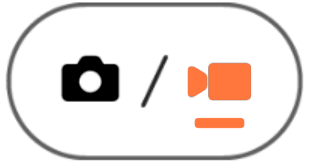 (Knapp Bytt mellom bildemodus og videomodus) for å velge en videomodus.
(Knapp Bytt mellom bildemodus og videomodus) for å velge en videomodus. -
Trykk på
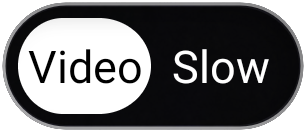 (Knapp Bytt mellom video og sakte film) for å velge [Sakte].
(Knapp Bytt mellom video og sakte film) for å velge [Sakte]. -
Trykk på skjermutløserknappen eller på enhetens utløserknapp.
Støtte for filmstørrelsen 4K 120fps/FHD 120fps
[4K 120fps] og [FHD 120fps] er lagt til i innstillingen [Filmstørrelse].
Videoer i 120 fps spilles av og kan redigeres i Videoredigering.
Endring i metoden for å slå Bokeh-effekten på og av
Du kan nå slå på Bokeh-effekten ved å trykke på 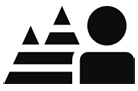 (Bokeh-ikon).
(Bokeh-ikon). 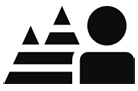 (Bokeh-ikon) blir oransje, og Bokeh-effekten slås på.
(Bokeh-ikon) blir oransje, og Bokeh-effekten slås på.
Trykk på [Av] for å slå av Bokeh-effekten.
Videoskaper
Du kan enkelt lage korte videoer og dele dem med venner og sosiale medier. Du kan bruke ulike redigeringsfunksjoner, deriblant "Automatisk", som gjør det mulig å lage korte videoer ved å velge klipp og musikk.

Automatisk: Du kan enkelt lage en 30-sekunders video ved å velge klipp (videoer/bilder) og musikk og trykke på [Automatisk]. Videoen kan deles ved å utføre et par trinn. Du kan også redigere videoen ytterligere med "Automatisk", deriblant endre lengden på klippene, ta i bruk filtre, justere farger og lysstyrke med mer. Hvis du endrer musikken på skjermbildet [Automatisk], kan du lage en video med en helt annen stemning.
Tilpasset red.: Du kan utføre ytterligere redigering, for eksempel endre rekkefølgen på klippene (videoer/bilder), velge egne musikkfiler, endre avspillingshastigheten (sakte film eller rask film) med mer. Utvalgte klipp plasseres på tidslinjen uten automatisk redigering.
Hovedfunksjoner for redigering
-
Importer: Importerer bilder og videoer.
-
Legg til musikk: Velger musikk blant forhåndsdefinerte filer. Når du redigerer med "Tilpasset red.", kan du også velge musikk som er lagret til enhetens internminne.
-
Tekst: Legger til tekst i videoen. Du kan endre skrifttypen og fargen på teksten.
-
Filter: Tar i bruk et filter for å endre teksturer og farger.
-
Juster: Justerer eksponering, kontrast, høylys, skygger, fargemetning, fargetemperatur og skarphet.
-
Sideforhold: Endrer sideforholdet.
-
Eksporter innstillinger: Endrer oppløsningen og bildefrekvensen.
Hint
- Gå til Play Store for å få siste nytt om Videoskaper.
Nye funksjoner for ekstern skjerm
Lydinngang ved tilkobling av en videoenhet som bruker en USB 3.0 Super Speed-kabel
Du kan nå overvåke, ta opp eller livestrømme lydinngangen fra en tilkoblet ekstern enhet, for eksempel et kamera, selv når den er koblet til med en USB 3.0 Super Speed-kabel. Se det aktuelle emnet oppført under "Beslektet emne" for å få mer informasjon.
